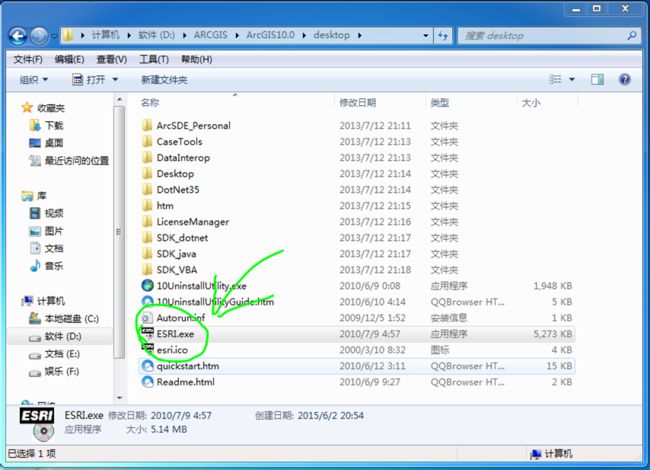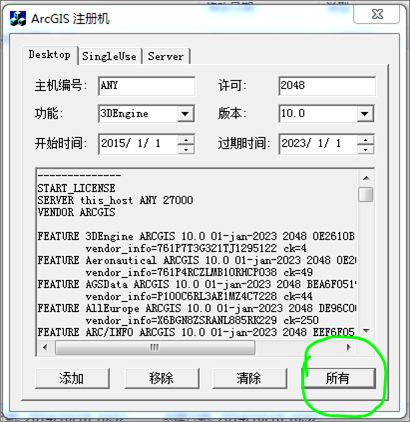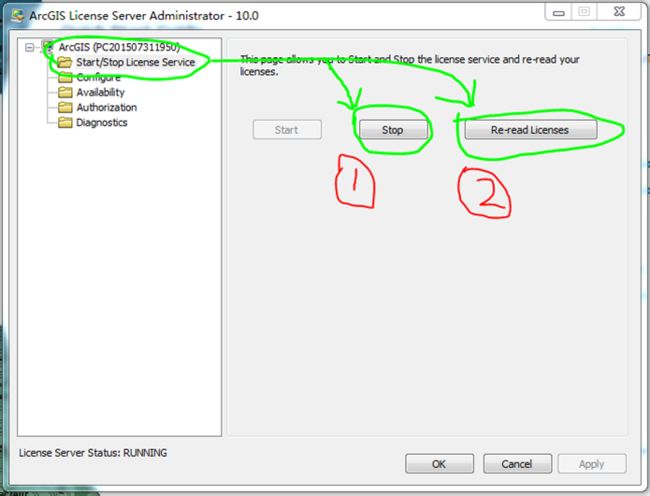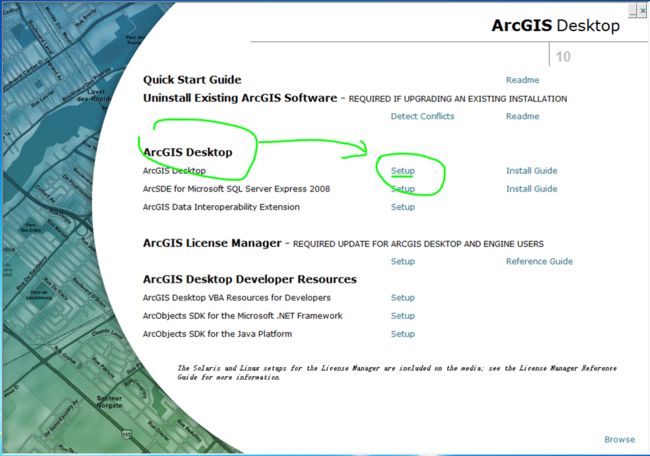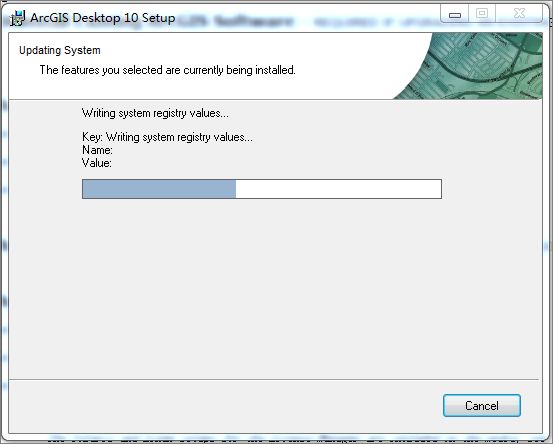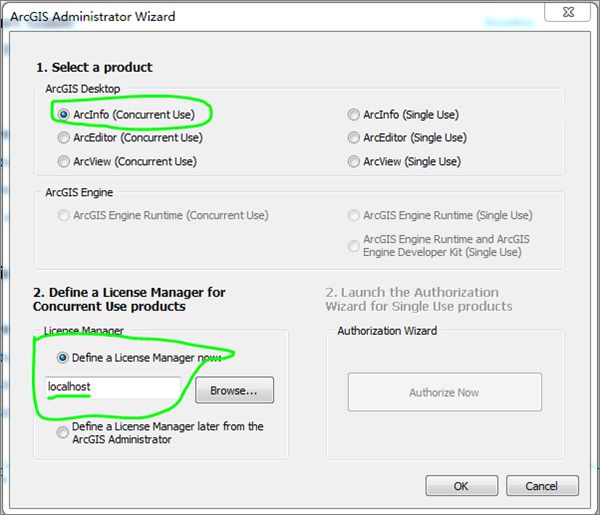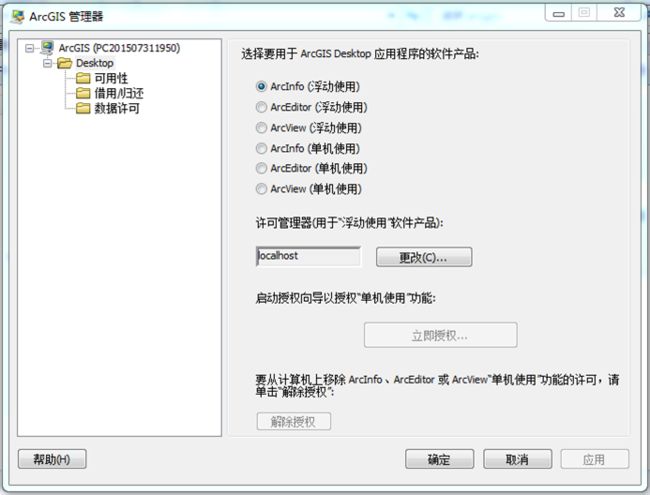ArcGIS安装包:
链接:http://pan.baidu.com/s/1c1Q9xpm 密码:jh3d
第一步:解压ArcGIS10.0压缩包
第二步:在ArcGIS10.0文件夹—> desktop文件夹:找到ESRI.exe,运行。
第三步:进入安装界面,选择ArcGIS License Manager下的setup,进行证书安装。
第四步:安装完证书,自动弹出以下页面,先不管
打开ArcGIS注册机,在Desktop下将版本选择为10.0,点击所有,然后复制所有内容(Ps. No matter what!!!)
找到你的service文件,将复制的内容粘贴覆盖掉文件里原有的所有内容
第五步:回到之前弹出的界面,如此选择(注:先停止再重读证书)
第六步:回到初始安装界面,开始安装ArcGIS Desktop
一直Next到以下界面,选择Complete,继续下一步,如果不修改路径,可一直Next到完成
第七步:安装完成后,自动弹出以下窗口,第一个选择ArcInfo,第二个将localhost填入对话框,OK。
再次弹出一个新的窗口,点击Desktop,查看一下,确认即可。
10.1;10.2;10.3的版本用这种方法安装都是可以的。全程步骤都是一样的。
如果你在安装的过程中出现了问题解决不了的。可以截图发我的邮箱。我们一起来解决。